Guide pour Tenorshare 4uKey
Guide pour Win
Essayez 4uKey maintenant
Que ce soit un code à 4 chiffres, 6 chiffres, un code personnalisé, alphanumérique, Touch ID ou Face ID, Tenorshare 4uKey peut le supprimer en quelques minutes. Compatible avec iOS 18, iPhone 16 et tous les iPads.
Étape 1 Télécharger et Installez 4uKey
Téléchargez et installez 4uKey sur votre PC ou Mac. Lancez le programme et cliquez sur « Commencer » pour débuter le déverrouillage.

Étape 2 Connecter l'iPhone à l'Ordinateur
Branchez votre iPhone à l'ordinateur via un câble USB. Le logiciel le détectera automatiquement.
Si votre appareil n'est pas détecté, suivez les étapes pour passer en « mode de récupération » ou « mode DFU ».
Guide pour entrer en « mode de récupération »:
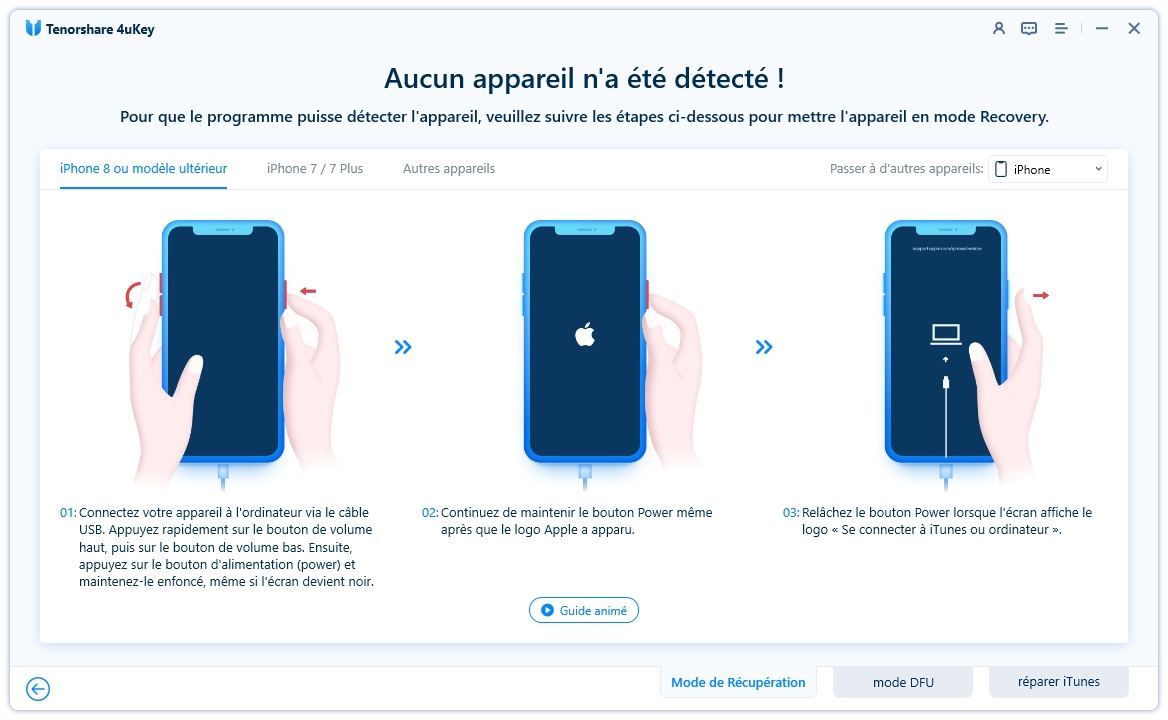
Guide pour entrer en « mode DFU »:
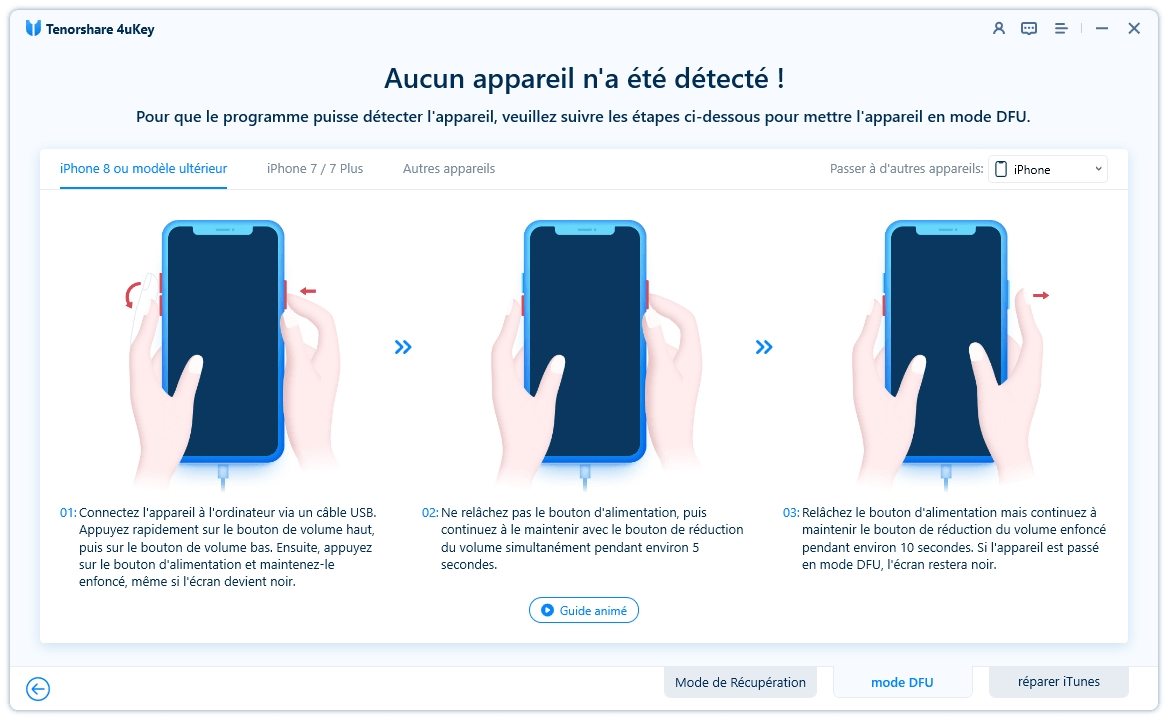
Étape 3 Télécharger le Pack de Firmware
Téléchargez le dernier firmware demandé par le logiciel. Choisissez un emplacement de sauvegarde et cliquez sur « Télécharger » pour continuer. (Note : Assurez-vous que votre ordinateur dispose d'au moins 7 Go d'espace libre pour le téléchargement.)

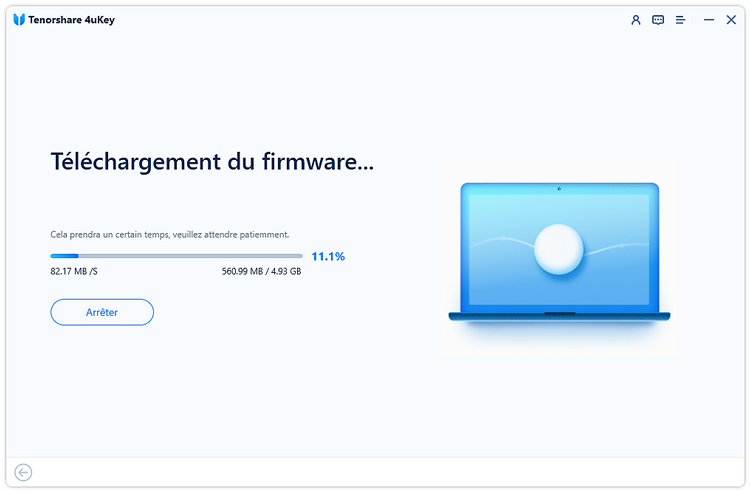
Étape 4 Déverrouillage du Code de l'iPhone
Une fois le firmware téléchargé, 4uKey commencera automatiquement à supprimer le code d'accès. Cela prend quelques minutes. Gardez l'appareil connecté pendant toute l'opération.
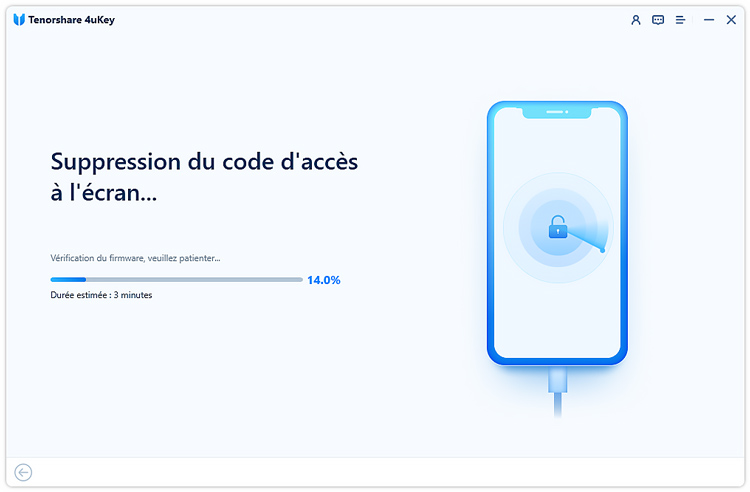
Étape 5 Code Supprimé avec Succès
Une fois le code d'accès supprimé, configurez votre iPhone comme neuf (code, Touch ID, Face ID). Si vous avez une sauvegarde iTunes/iCloud, vous pouvez restaurer votre iPhone à partir de celle-ci.

Vidéo Déverrouiller un iPhone sans Code
Cette page est-elle utile ?
Vous avez encore besoin d'aide ?
Contactez notre équipe d'assistance et nous vous répondrons dans les 24 heures les jours ouvrables.
Contactez nous